ScreenRec レビュー: ScreenRec を使う価値があるかどうかの検証
ScreenRec は、コンピューターの画面上のアクティビティを記録し、スクリーンショットを撮ることができる無料のスクリーン レコーダー ツールです。また、デモンストレーション、チュートリアル、プレゼンテーションなどを作成することもできます。しかし、ここで疑問があります。ScreenRec は最高のスクリーン レコーディング サービスと出力を提供できるでしょうか? はい、スクリーンを記録できますが、これはあなたのケースに最適なツールでしょうか? これらの疑問に答えるには、この投稿の以下の詳細な ScreenRec レビューをご覧ください。
ScreenRec の概要と主な機能
ScreenRec が画面録画のニーズを満たすかどうかを評価する旅を始めるには、まずこの投稿の ScreenRec の機能レビューから始めることができます。
前述のように、ScreenRec はコンピューター画面上のアクティビティを記録できるスクリーン レコーダーです。Windows、Mac、Linux で無料で使用でき、録画時間の制限なしで画面を録画できます。さらに、コンピューター画面全体を録画できるだけでなく、特定の領域やアクティブなウィンドウを録画することもできます。これらは、サポートされている機能のほんの一部です。機能の詳細については、以下のリストをご覧ください。
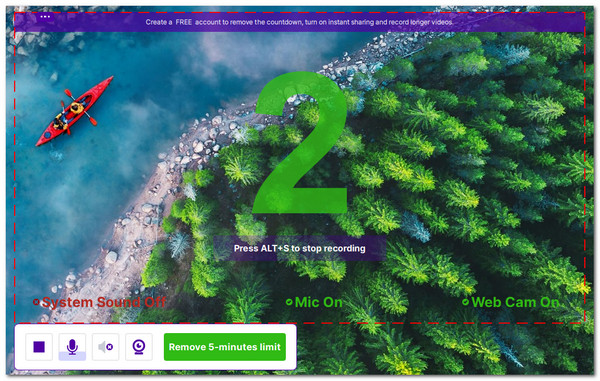
ScreenRecの機能
● 全画面、特定の領域、アクティブなウィンドウなど、画面の任意の領域のスクリーンショットを記録して撮影できます。
● 画面、ウェブカメラでの顔、マイクでの音声を同時に録画できます。
● スクリーンショットを撮った後、四角形、矢印、テキスト注釈を追加できます。
● プレビュー、並べ替え、共有可能なリンクの生成、画面上の録画やスクリーンショットの削除に使用できる組み込みのギャラリーを提供します。
● ウェブカメラとマイクの設定、録画品質の調整、共有リンクのオン/オフ、プロキシ サーバーのオン/オフ、開始と開始ホットキーの設定ができるカスタマイズ可能な設定を備えています。
● クラウド ストレージをサポートしており、すべての録画とスクリーンショットが安全に保存されます。
● さまざまな録画品質を提供: SD、HD、4K で画面を録画します。
上記の ScreenRec 機能のリストを確認した後、このツールについてこれまでのところどう思いますか? まあ、この投稿に尋ねると、これらの機能は素晴らしいです。これらのセットは、ScreenRec が画面を録画するのに役立つ優れたツールになるための道を開くだけです。ただし、同じことは他のツールにも当てはまります。ScreenRec はまだ不完全なソフトウェアです。使用するかどうかを決定するときは、その不完全さを考慮すると役立ちます。では、これらの不完全さを見つけるために、次の部分に進んでください。
ScreenRecの長所と短所
この記事の Screen の機能レビューを終えたので、次はその長所と短所を見てみましょう。先ほど述べたように、ScreenRec は完璧なツールではありません。また、プロジェクトで使用するかどうかの判断に影響する可能性のある欠点もあります。しかし、それらにもかかわらず、ScreenRec は優れたスクリーン レコーダー オプションとなる利点を備えています。
私たちが好きなもの
● 無料版ではほぼすべての機能が提供されます。
● ユーザーフレンドリーなインターフェースを提供し、簡単に使用できます。
● 画面上のアクティビティを 4K 品質で録画できます。
● 暗号化の有無にかかわらず、リンクを介して録音を共有できます。
● 無料版では出力に透かしは追加されません。
● 任意の画面領域を録画し、録画中にウェブカメラとマイクをオン/オフにすることができます。
気に入らない点
● 5 分間の録画時間を延長するにはアカウントを追加する必要があります。
● 録画を再定義するためのビデオ編集オプションがありません。
● ScreenRec クラウドストレージは無料トライアルでは 2GB のみとなります。
● 録画中に注釈を追加することはできません。
● アクティブ ウィンドウまたは全画面を選択して自動的に録画する機能はサポートされていません。
では、何と言えばいいでしょうか? ご覧のとおり、ScreenRec には、画面上のアクティビティを記録するための優れたオプションとなる優れた機能が備わっています。無料、使いやすく、出力に透かしが追加されないなど、さまざまな機能があります。さらに、これらの優れた機能により、ScreenRec はさまざまなユースケースに対応できます。さらに、「ScreenRec は安全ですか?」という質問に対しては、答えは「はい」です。無料のツールかもしれませんが、安全で、コンピューターに問題を引き起こすことはありません。
一方、欠点が気になる場合は、アカウントを追加することでいくつか解決できます。また、注釈や編集の追加に関しては、サードパーティのソフトウェアを使用して録音を再定義できます。
ScreenRec のベストユースケース
この行について、「さらに、これらの良い面を持つことで、ScreenRec はさまざまなユースケースに対応できるようになります。」このツールを使用する最適なケースやタイミングを知りたい場合は、以下のリストを参照してください。
● 優れた機能を備えた無料のスクリーン録画
信じられないほどの機能を備えた無料のスクリーン レコーダー ツールをお探しの場合は、ScreenRec のダウンロード ボタンに直接アクセスしてクリックしてください。市場には数千以上のスクリーン レコーダーが存在するため、画面を録画するために必要な基本的な機能をすべて備えたツールを見つけるのは困難です。さらに、出力に大きな透かしを追加せず、アカウントのサインイン後に録画制限を課さない無料ツールです。
● チュートリアルとハウツーガイドの作成
チュートリアルやハウツーガイドを作成したい場合、ScreenRecは大いに役立ちます。スクリーンレビューのセクションで述べたように、このツールでは画面とウェブカメラを同時に録画できます。その場合、 チュートリアルを作る または、主題とプレゼンターとしてのあなたを示すハウツーガイド。
● 製品デモとプレゼンテーション
最後に、製品のデモやプレゼンテーションを作成したい場合は、ScreenRec も役立ちます。このツールを使用すると、コンピューターで製品のデモを行い、録画することができます。
ScreenRec の優れた代替品
上記のScreenRecのレビューを読んだ後、ScreenRecの代替品を検討している場合は、プロフェッショナル 4Easysoft スクリーンレコーダー は最良の選択です。このWindowsとMac互換のツールでは、さまざまな地域での会議、チュートリアル、プレゼンテーションなどの画面上のアクティビティを録画することもできます。 HDスクリーンレコーダー フルスクリーン、アクティブウィンドウ、または特定の領域を最大 60fps と 4K 解像度で録画できます。これらのアクティビティとは別に、このツールは遅延なしで高品質のゲームプレイを録画できます。さらに、テキスト、矢印、線、図形、吹き出しなどの注釈を挿入しながらアクティビティを録画することもできます。さらに、ScreenRec とは異なり、オーディオ強化、基本的なビデオ編集、および出力品質を微調整するためのさまざまなオプションを提供します。

録画を自動的に開始および停止するタイミングをスケジュールできます。
ビデオ品質を「高」、「最高」、「ロスレス」に設定するオプションを提供します。
録画をさまざまなビデオまたはオーディオ形式でエクスポートできます: MP4、MOV、MP3、AAC
録音の不要な開始部分と終了部分をカットするための内蔵トリマーをサポートします。
結論
結論として、このScreenRecレビューでは、ScreenRecの機能と良い面と悪い面を紹介しました。先に読んだように、ScreenRecはシンプルな画面録画のニーズに対応する機能をサポートしています。さらに、ScreenRecがスクリーンレコーダーの選択肢としてどれほど優れているかを定義する素晴らしい側面も提供しています。ただし、その欠点を知った上で代替品を検討している場合は、専門家が 4Easysoft スクリーンレコーダー は最良の選択肢の 1 つです。公式 Web サイトにアクセスしてダウンロードし、その素晴らしさを今すぐ体験してください。


